نحوه انتقال فایل و برنامه به فضای دوم گوشی سامسونگ، هواوی، شیائومی و غیره بسیار ساده است. در این مقاله نحوه جابجا کردن اطلاعات به Second Space در اندروید را به شما عزیزان آموزش می دهیم، همراه داتیس نتورک باشید.

آموزش انتقال فایل به فضای دوم اندروید (شیائومی و سامسونگ و…)
قابلیت Second Space یک فضا جدا از فضای اصلی گوشی برای شما ایجاد می کند، در این قسمت می توانید فایل ها و برنامه های دیگر خود را داشته باشید.
گاهی ممکن است بخواهید فایل ها یا برنامه های خود را از فضای اول به فضای دوم جابجا کنید. چگونه باید این کار را انجام دهید؟
روش های مختلفی وجود دارد که می توانید از آنها برای انتقال فایل به Second Space استفاده کنید. ما در این مقاله آسان ترین آن را به شما آموزش خواهیم داد.
اگر به دنبال راهی برای جابجا کردن اطلاعات به فضای دوم گوشی هستید، می توانید از روش زیر استفاده کنید. در ادامه همراه داتیس نتورک باشید.
نحوه انتقال فایل به فضای دوم گوشی شیائومی
شما می توانید فایل ها، تصاویر و… خود را از فضای اول به فضای دوم گوشی منتقل کنید.
برای این کار ابتدا برنامه WiFi FTP Server را از گوگل پلی دانلود کرده و نصب کنید. سپس وارد آن شوید.
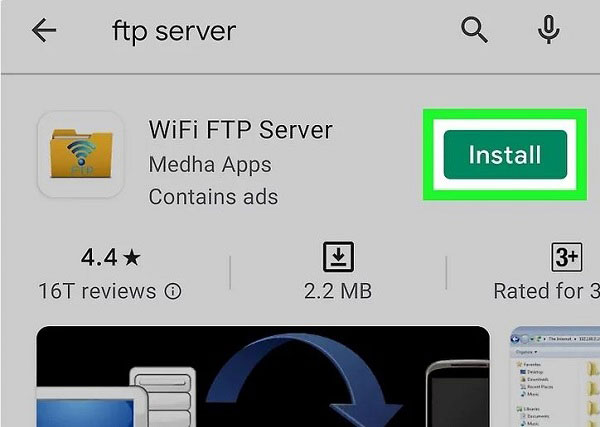
پس از اجرای برنامه ممکن است از شما خواسته شود، نوع اتصال شبکه خود را انتخاب کنید. در این صورت به تنظیمات برنامه رفته و قسمت Network Interface را باز کنید. سپس Mobile Network را انتخاب کنید.
در مرحله بعدی انتقال فایل فضای دوم، به اینترنت دیتا (سیمکارت) متصل شوید، سپس سرور FTP را فعال کنید.
هنگامی که سرور فعال شود، برنامه آدرس سرور و اطلاعات ورود به سیستم را به شما نمایش می دهد. این اطلاعات را روی یک برگه یا کاغذ یادداشت کنید.
آدرس سرور FTP معمولاً به شکل کاراکترهای ftp:// و به دنبال آن رشته ای از اعداد است که با نقطه از هم جدا شده اند. اعداد موجود در آدرس را کپی کنید، اما 4 رقم آخر را جداگانه به عنوان شماره پورت یادداشت کنید.
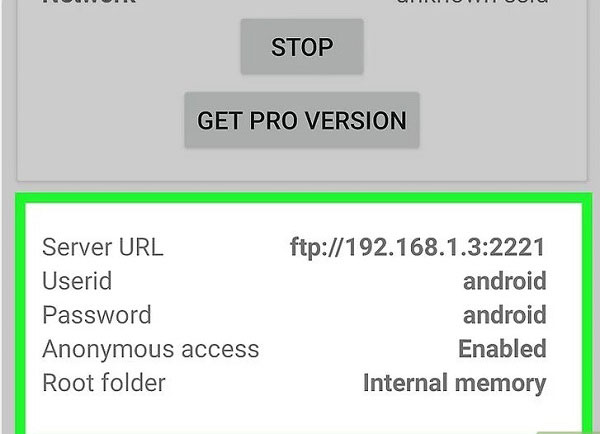
اکنون به فضای اول گوشی برگردید. سپس برنامه مدیریت فایل (File Manager) را باز کنید.
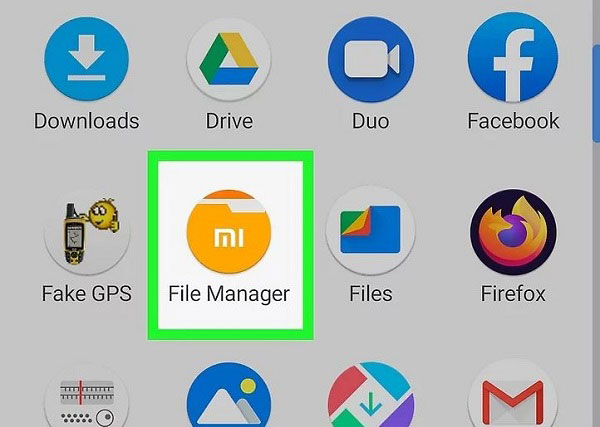
حالا روی منو سه خط در بالای صفحه سمت چپ ضربه بزنید.
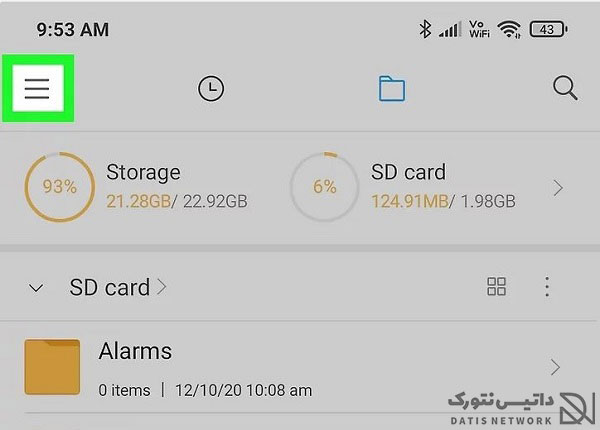
در منو باز شده گزینه Remote را انتخاب کنید.
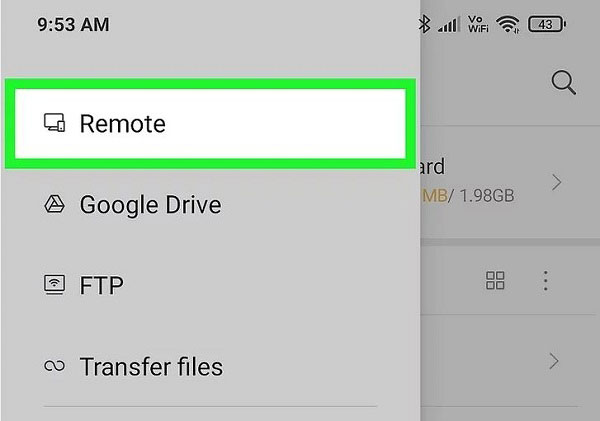
در این مرحله از انتقال فایل فضای دوم، روی Add Remote Device ضربه بزنید.
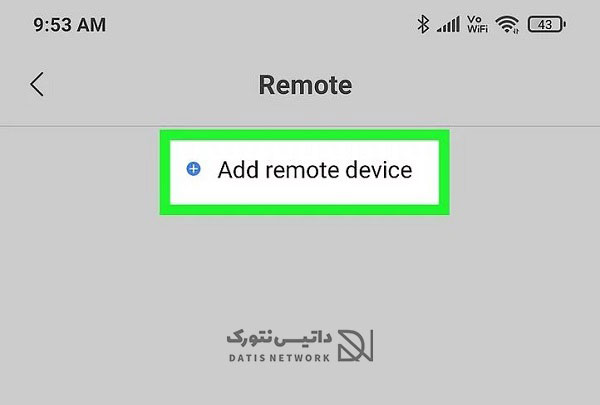
اکنون در پنجره باز شده گزینه FTP را انتخاب کنید.
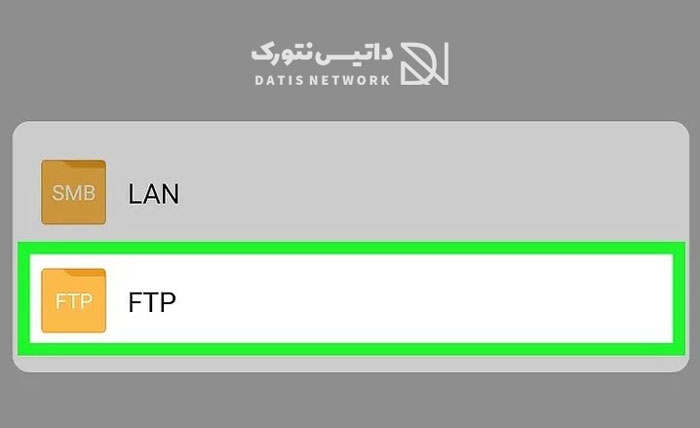
اطلاعات مربوط به سرور FTP که یادداشت کرده بودید مانند هاست (آدرس)، پورت، نام کاربری و رمزعبور FTP را وارد کنید. سپس روی OK بزنید.
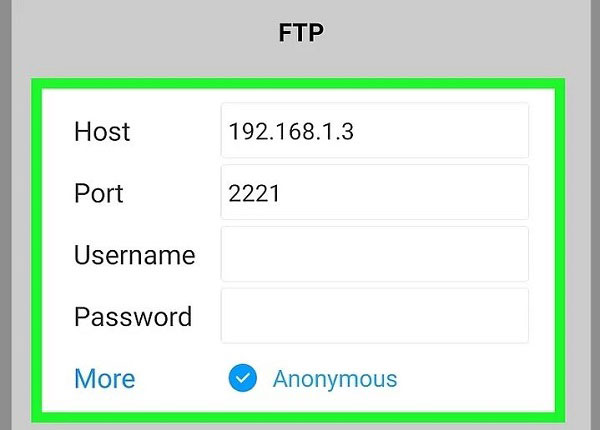
اکنون یک پوشه در قسمت Remote ایجاد می شود. وارد آن شوید. سپس فایل های گوشی خود را مشاهده می کنید.
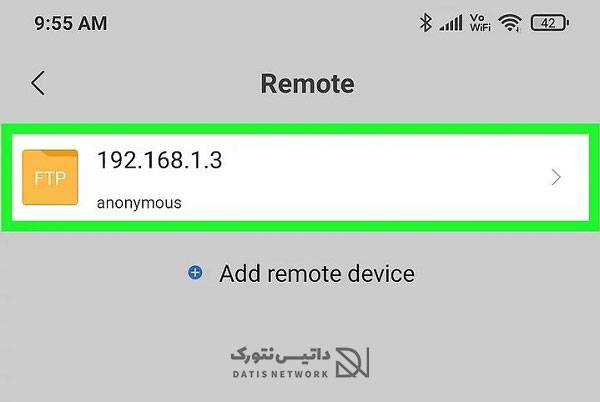
فایل هایی که می خواهید انتقال دهید را انتخاب کنید. سپس در پایین صفحه روی Move بزنید.
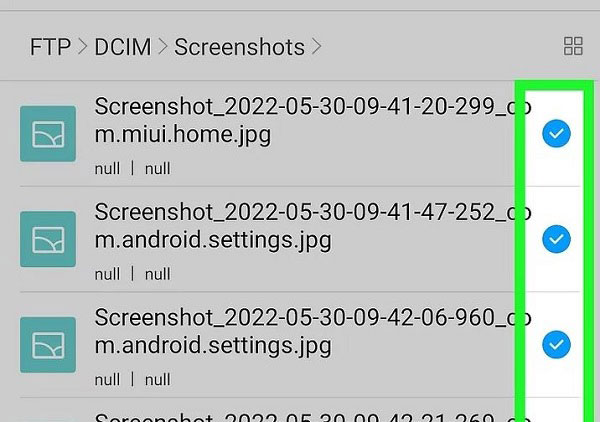
پنجره جدیدی برای شما باز می شود، می توانید مقصدی را برای فایل هایی که می خواهید منتقل کنید انتخاب کنید.
Internal Shared Storage را انتخاب کنید، که فضای ذخیره سازی تلفن شما است که توسط First Space و Second Space به اشتراک گذاشته شده است.
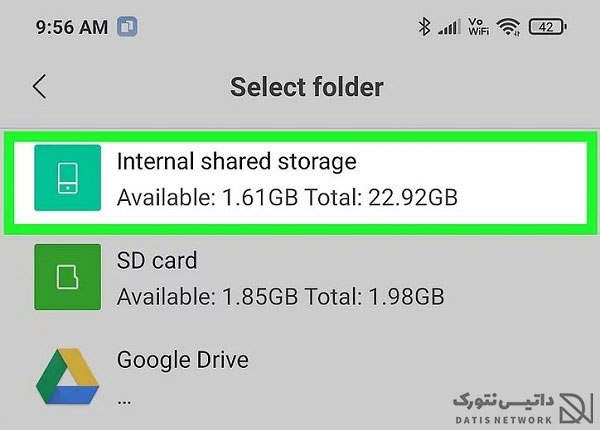
در آخر روی Paste کلیک کنید. فایل های شما اکنون باید در هر دو قسمت First Space و Second Space ظاهر شوند.
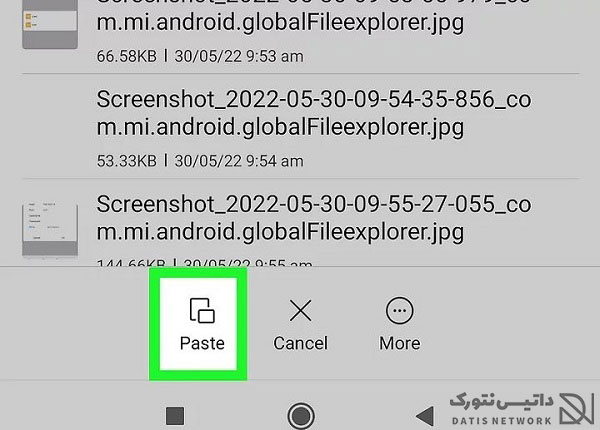
نحوه جابجا کردن فایل به Second Space
برای انتقال فایل به فضای دوم گوشی اندروید کافی است مراحل زیر را طی کرده و انجام دهید.
ابتدا وارد محیط فضای دوم گوشی شوید. سپس تنظیمات (Settings) را باز کنید.
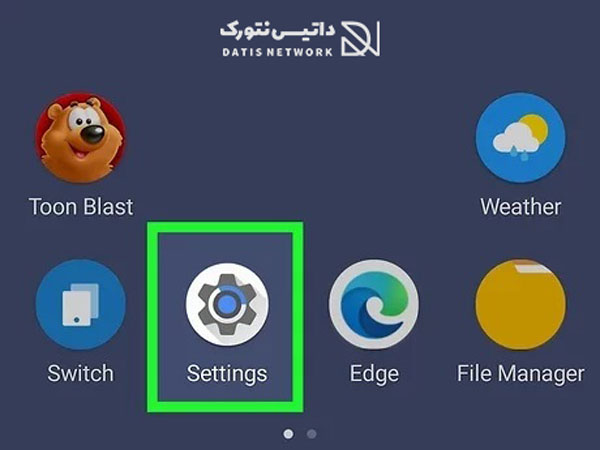
اکنون بخش Second Space را پیدا کرده و وارد آن شوید. اگر این قسمت را پیدا نمی کنید، می توانید از کادر جستجو در بالای صفحه استفاده کنید.
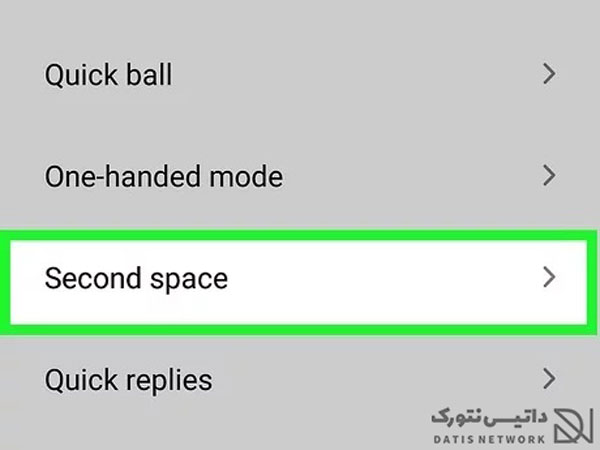
حالا روی Move Data کلیک کنید.
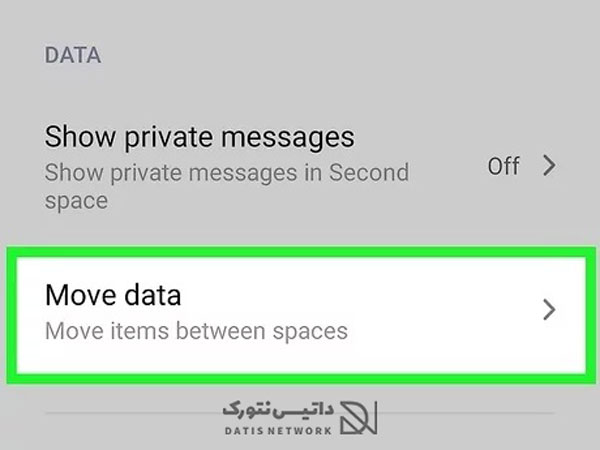
وارد قسمت App Settings شوید.
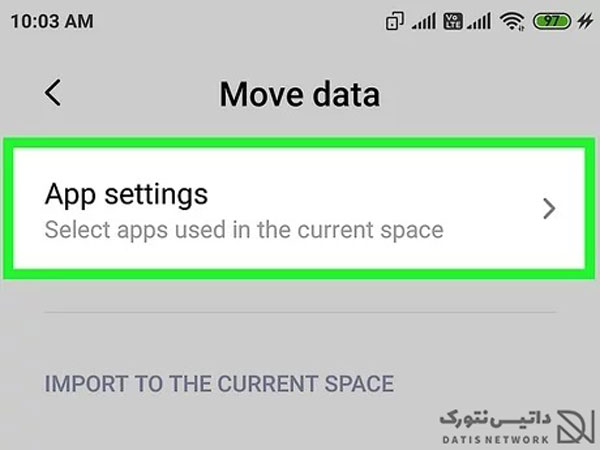
در قسمت Import to the Current Space گزینه ای که می خواهید انتقال دهید را انتخاب کنید. شما می توانید فایل، برنامه و مخاطبین خود را به فضای دوم منتقل کنید.
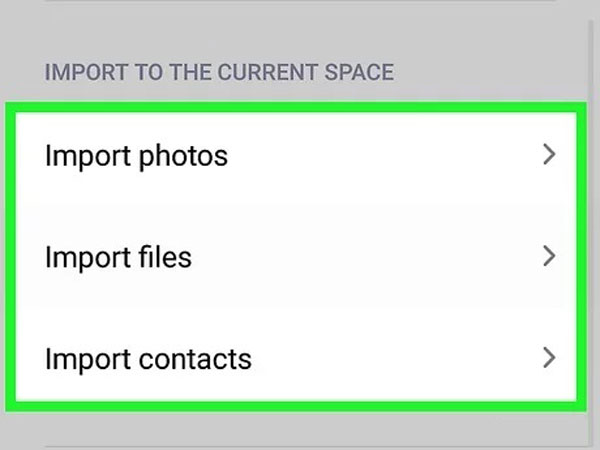
شما می توانید اطلاعات را به فضای دوم انتقال داده و در فضای اول حذف کنید و یا در هر دو قسمت آنها را داشته باشید.
امیدواریم مقاله آموزش انتقال فایل و برنامه به فضای دوم گوشی برای شما مفید بوده باشد. داتیس نتورک را در شبکه های اجتماعی دنبال کنید.
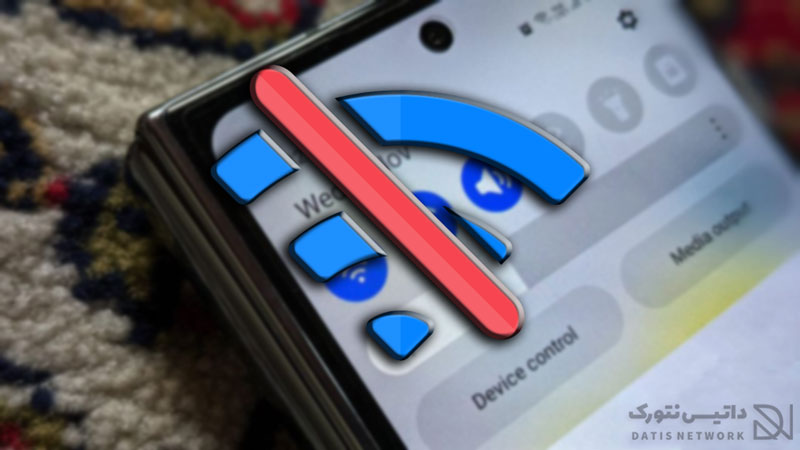
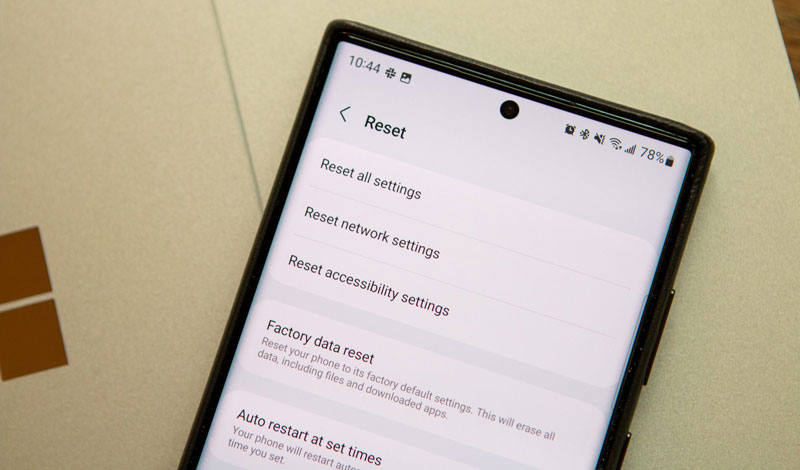

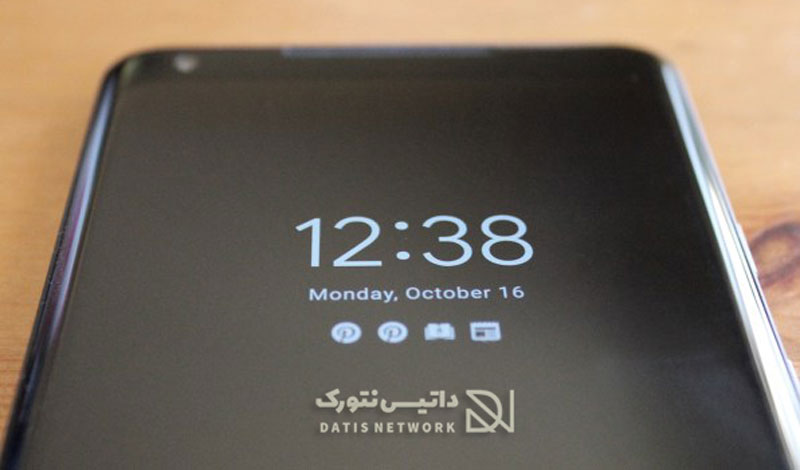
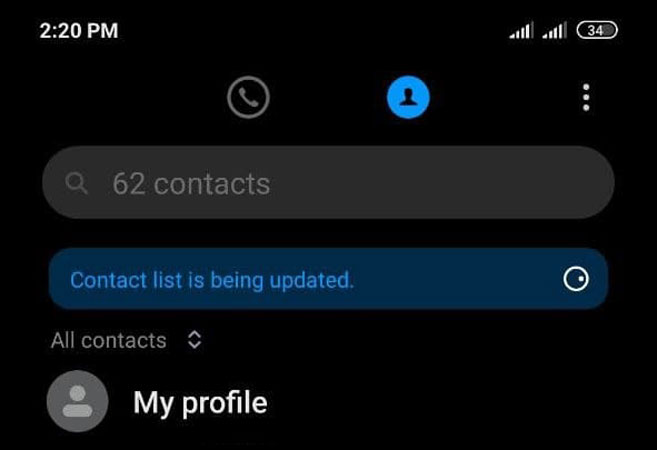

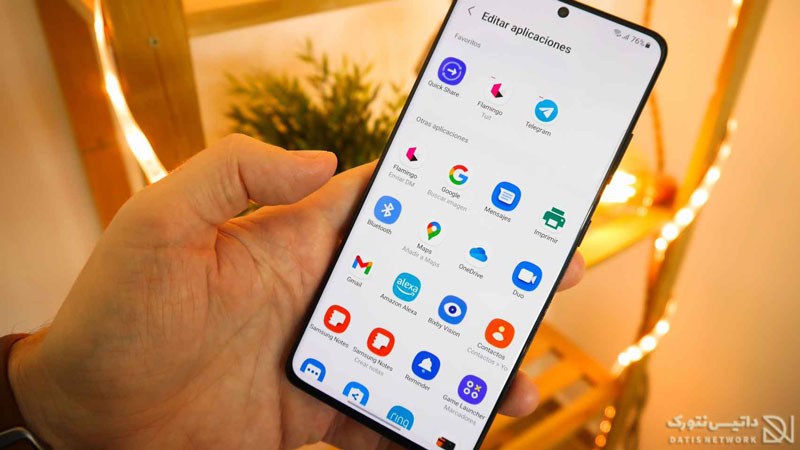
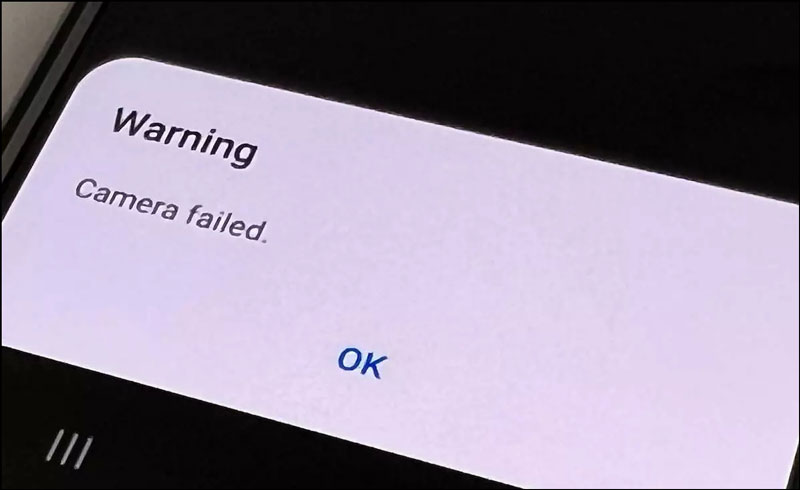
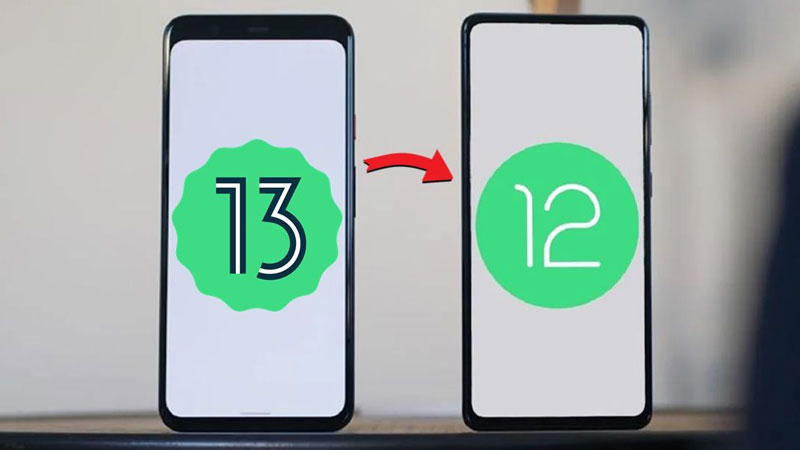
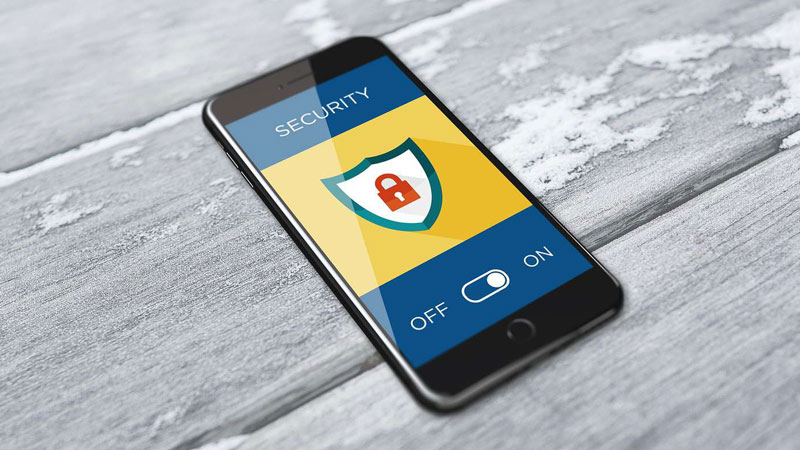


گوشی من نوت 11 هستش موقع انتقال فایل از فضا اول به فضا دوم تو تنظیمات همین راهی که گذاشتید میرم ولی فقط برا برنامه ها هست و اصلا گزینه عکس و فیلم نیست چرا؟
با سلام بنده هم همین مشکل تحسان را دارم در قسمت move data و app seting گزینه imoort وجود نداره و فقط برنامه ها هستن. با تشکر